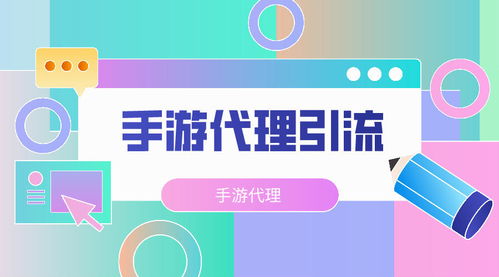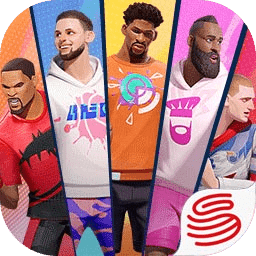mac系统查询ip地址,详细步骤与技巧解析
时间:2025-01-18 来源:网络 人气:
亲爱的Mac用户们,你是否曾在某个瞬间,对着电脑屏幕,好奇地想知道:“我的Mac电脑的IP地址是多少呢?”别急,今天就来带你一探究竟,让你轻松掌握如何在Mac系统中查询IP地址的秘诀!
一、系统偏好设置,一目了然
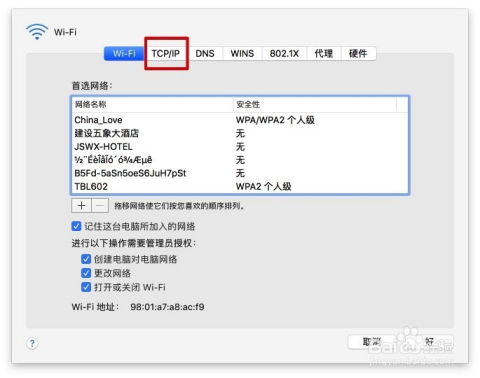
想要查看Mac的IP地址,最简单的方法就是通过系统偏好设置。以下是具体步骤:
1. 点击屏幕左上角的苹果图标,选择“系统偏好设置”。
2. 在弹出的窗口中,找到并点击“网络”选项。
3. 在左侧的网络连接列表中,选择你当前使用的网络连接方式,比如Wi-Fi或以太网。
4. 在右侧的详细信息中,你会看到“IPv4地址”或“IP地址”一项,这就是你的Mac电脑的IP地址啦!
二、终端命令,深度探索
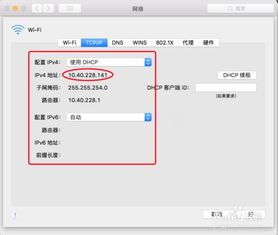
如果你对Mac系统更感兴趣,或者想要更深入地了解网络设置,那么使用终端命令查询IP地址是个不错的选择。以下是操作步骤:
1. 打开Spotlight搜索,输入“终端”并打开。
2. 在终端窗口中,输入以下命令:`ifconfig`,然后按回车键。
3. 你会看到一大串信息,其中以“inet ”开头的行就是你的IP地址。比如,`inet 192.168.1.100`,这就是你的Mac电脑的IP地址。
三、高级设置,细致入微
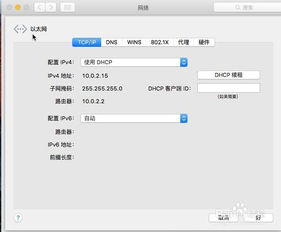
有时候,你可能需要查看更详细的网络设置,比如子网掩码、默认网关等。这时,你可以通过以下步骤进入高级设置:
1. 在“系统偏好设置”中,点击“网络”。
2. 选择你的网络连接方式,然后点击右侧的“高级”按钮。
3. 在弹出的窗口中,选择“TCP/IP”。
4. 在这里,你可以看到详细的网络设置信息,包括IP地址、子网掩码、默认网关等。
四、Wi-Fi连接,轻松查看
如果你使用的是Wi-Fi连接,那么查看IP地址的方法略有不同。以下是步骤:
1. 在“系统偏好设置”中,点击“网络”。
2. 选择Wi-Fi连接,然后点击右侧的“高级”按钮。
3. 在弹出的窗口中,选择“TCP/IP”。
4. 在这里,你可以看到Wi-Fi连接的IP地址、子网掩码、默认网关等信息。
五、注意事项,避免误区
在查询IP地址的过程中,需要注意以下几点:
1. 确保你的Mac电脑已经连接到网络。
2. 如果你的Mac电脑连接的是动态IP地址,那么每次重启电脑后,IP地址可能会发生变化。
3. 如果你在查询IP地址时遇到问题,可以尝试重启电脑或重新连接网络。
查询Mac电脑的IP地址其实很简单,只需要掌握一些基本的方法和步骤。希望这篇文章能帮助你轻松解决这个小小的困扰,让你在Mac的世界里更加得心应手!
教程资讯
教程资讯排行